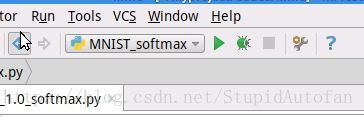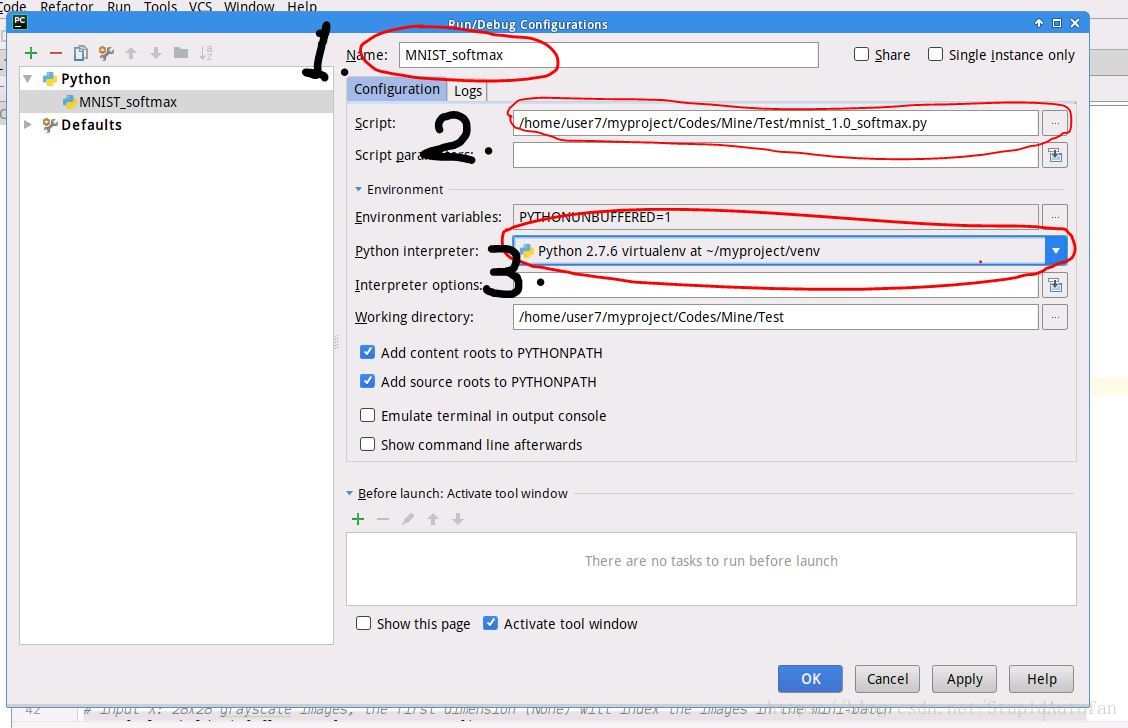Linux(ubuntu)下Pycharm配置python執行環境(編譯器中匯入虛擬環境)
Pycharm配置python的執行環境(Linux(ubuntu)、Windows)
前言
前段時間跑python程式碼,一直在編輯器中寫,命令列中呼叫執行。如果寫一些小程式還可以,但如果要搭建神經網路,用到tensorflow或theano這些深度框架的話,這樣編輯器與命令列兩頭跑在debug時會特別痛苦。如果能將編譯環境匯入到編輯器中,直接在編輯器中除錯,那麼將使我們的程式碼除錯過程大大簡化。
本文將以Linux(ubuntu)系統為例,介紹如何給pycharm配置python的執行環境,即將電腦中python環境或者虛擬環境載入到pycharm中。
一、給pycharm新增python環境(本地python或者虛擬環境)
開啟pycharm,選單欄中找file–>settings進入下圖頁面,選擇Project Interpreter。如果你已經新增過python環境的話,右邊Project Interpreter欄下拉會顯示已經新增的所有版本。
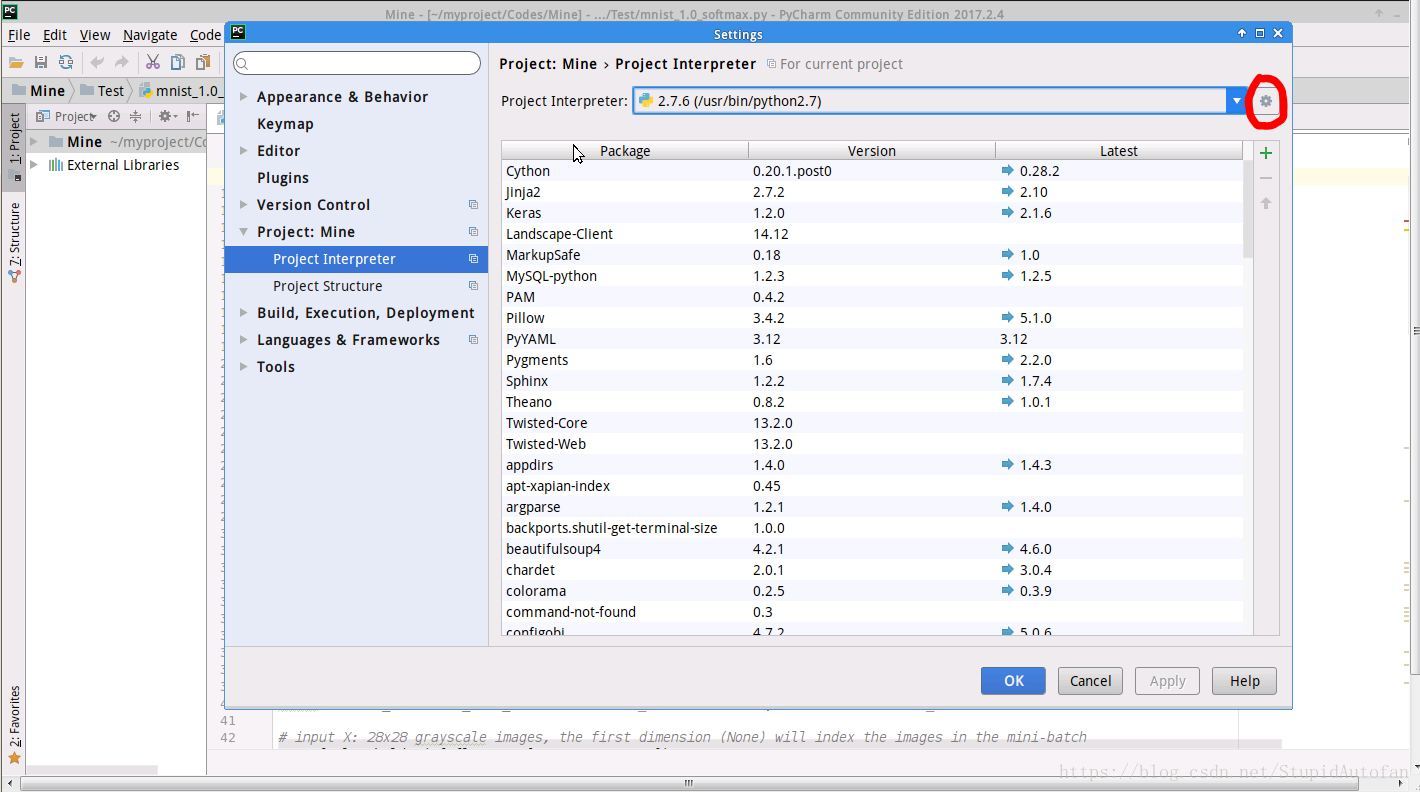
如果增加新的或者之前沒有給pycharm配置過python,點選上圖紅色圈部分,選擇“Add Local”
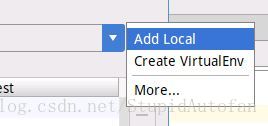
在彈出的視窗中選擇待新增的bin資料夾中python對應版本,下圖所示為我建立的虛擬環境中的python。
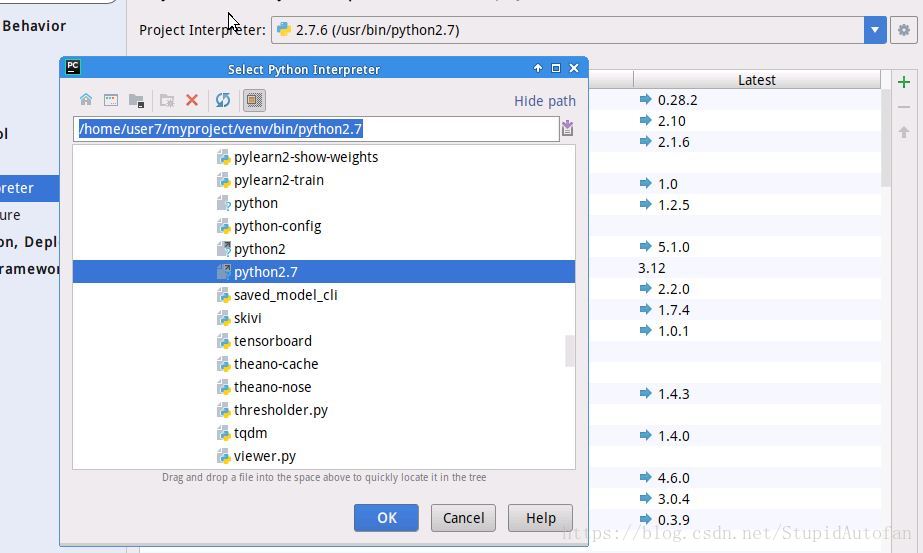
選擇之後確認即可,Project Interpreter中有剛才新增的python,說明已經新增成功。
二、pycharm執行python
按照上面新增好python之後,我們要用pycharm執行寫好的python程式碼。如下圖所示,用pycharm開啟 “.py”檔案,但紅圈部分還是灰色,說明我們還需要為該 “.py”檔案配置python執行環境。
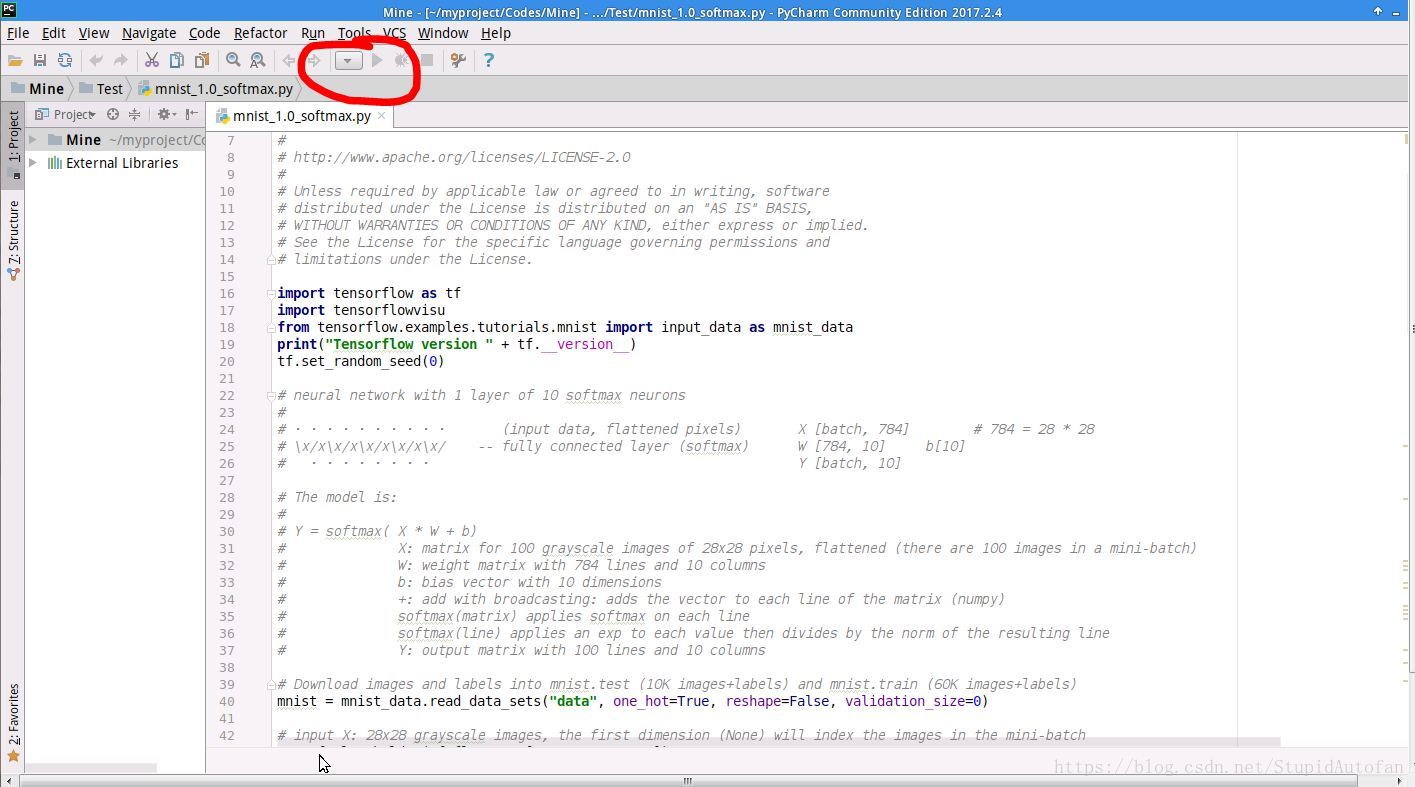
下拉選擇Edit Configurations,
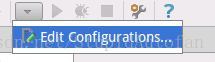
進入下圖所示的新頁面,選擇Add New Configuration –> python
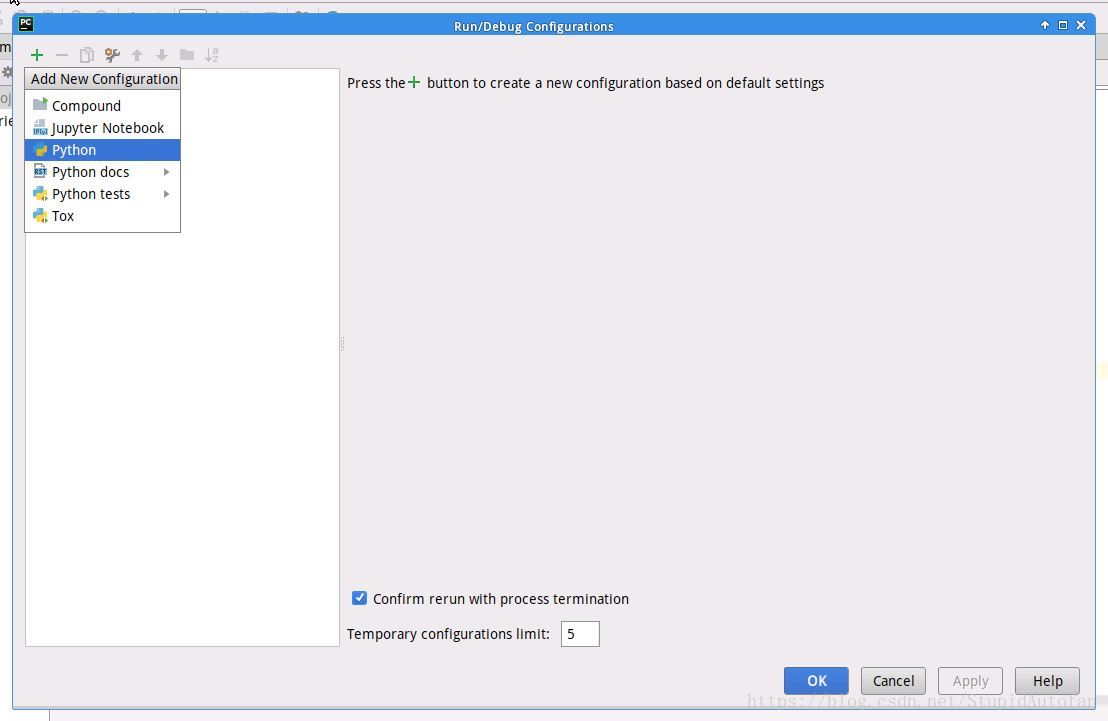
此處需要輸入三處資訊,如下圖所示:
1、Name:可以隨便輸入;
2、Script:新增需要執行的“.py”檔案路徑;
3、Python Interpreter:下拉選單中選擇你上一步已經新增好的python環境。
新增完之後,點選確認即可,此時pycharm執行鍵變為綠色,說明已經配置成功,可以執行程式碼了。